
Mundarija:
- Muallif John Day [email protected].
- Public 2024-01-30 13:28.
- Oxirgi o'zgartirilgan 2025-01-23 15:14.

HDMI kabellarini o'chiring, chunki endi sizda Pi -da ekran bo'lishi mumkin! Bu ko'rsatma sizga sensorli displey yordamida Pi sozlamalarini o'rnatish va uni sizning ehtiyojlaringizga mos ravishda qanday ishlatish haqida ma'lumot beradi. HAT uslubidagi har qanday displey har qanday loyiha uchun bebaho bo'lishi mumkin, chunki ular tashqi monitorga ehtiyoj sezmasdan Pi-ni disk raskadrovka qilishga imkon beradi. Siz o'zingizning loyihangizni joylashtirishingiz va uning borishini Pi -dan kuzatishingiz mumkin.
1 -qadam: kerakli qismlar

Displey va Pi - bu loyihaning asosiy komponentlari. DFRobot men bu darslikda gapiradigan ajoyib displeyni sotadi:
- Raspberry Pi 3:
- 3,5 dyuymli sensorli displey:
Agar sizda klaviatura/sichqoncha, micro SD -karta va quvvat manbai bo'lmasa, siz ham ularni tanlashingiz mumkin:
- Simsiz klaviatura/sichqoncha kombinatsiyasi:
- Quvvat adapteri:
- Micro USB kabeli:
- Micro SD karta:
Ushbu displey DFRobotning tortishish interfeysini ham qo'llab -quvvatlaydi. Displeyga uchta sensor modulini ulashingiz mumkin:
Eslatma: tizimni ishga tushirish uchun sizga HDMI displey kerak bo'ladi, lekin displey o'rnatilgandan so'ng sizga HDMI displey kerak bo'lmaydi.
2 -qadam: Displeyni ishga tushirish
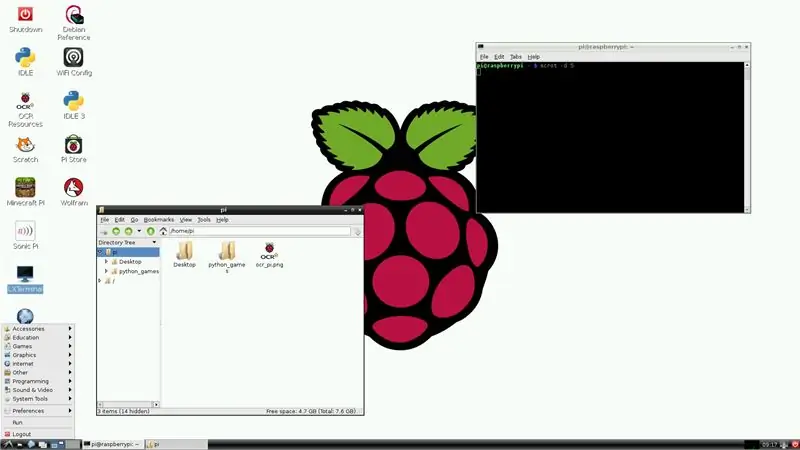
Sizga kerak bo'lgan birinchi narsa - SD -kartani to'g'ri sozlash. Ushbu veb -saytdan kompyuteringizga Raspbian disk tasvirini yuklashdan boshlang:
Raspbian -ning so'nggi versiyasi displey drayverlari bilan ishlamaydi. Men raspbian-2017-01-10/ relizini yukladim va u juda yaxshi ishladi. Men SD kartalarimga rasm fayllarini o'rnatish uchun Etcher dasturidan foydalanishni yaxshi ko'raman: https://etcher.io. Etcher siz uchun hamma narsani qiladi. Faqat dasturni oching, disk tasvirini va SD -kartani tanlang va ishga tushishiga ruxsat bering.
Etcher tugagandan so'ng, siz SD -kartani Pi -ga kiritishingiz, HDMI -displeyni ulashingiz va uni yoqishingiz mumkin. Ba'zi matnlar ekran bo'ylab yonib turishi kerak va Pi Raspbian ish stoliga yuklanishi kerak. Pi -ni Wi -Fi yoki chekilgan tarmoqqa ulang, keyin bu sahifaga tashrif buyuring. Bu ekran drayverlarini qanday o'rnatishni tushuntirish jarayonidan o'tadi. Skriptlarni ishga tushirishdan oldin, sensorli ekranni Pi -ga ulaganingizga ishonch hosil qiling.
3 -qadam: Xususiyatlarni ko'rsatish


Agar hamma narsa to'g'ri bajarilgan bo'lsa, sizning displeyingiz Raspbian ish stolini ko'rsatishi kerak! Endi siz HDMI displeyini uzishingiz mumkin. Yuqoridagi rasmlardan ko'rinib turibdiki, ekranning ko'rish burchaklari faqat OK. Gorizontal holatda siz displey tarkibini taxminan 30 ° burchakka qadar ko'rishingiz mumkin, lekin portretda u kamroq. Ranglar juda yaxshi, lekin hamma narsada ozgina mavimsi tus bor. Bu fotosuratlarda ko'rinadigan darajada aniq emas.
Sensorli ekran hayratlanarli darajada sezgir va navigatsiya uchun foydalidir. Bu meni hayratda qoldirdi, chunki Raspbian dastlab menga teginish uchun yoqmaydi. Sensorli ekran sizning telefoningiz yoki planshetingizdagidek sig'imli emas; elektr tokini sezishdan ko'ra, displey bosimga tayanadi. Rezistiv sensorli ekranlarni yoqish uchun siz tish pichog'i kabi har qanday narsadan foydalanishingiz mumkin.
Yangilanish tezligi umumiy navigatsiya uchun etarli, lekin men keyingi bosqichda video ishlashi haqida gaplashaman.
4 -qadam: video va veb -ishlash
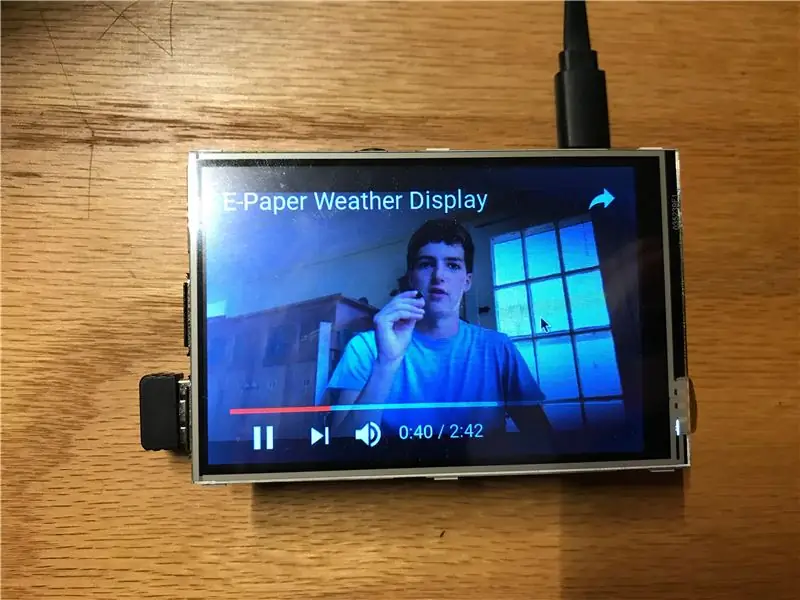
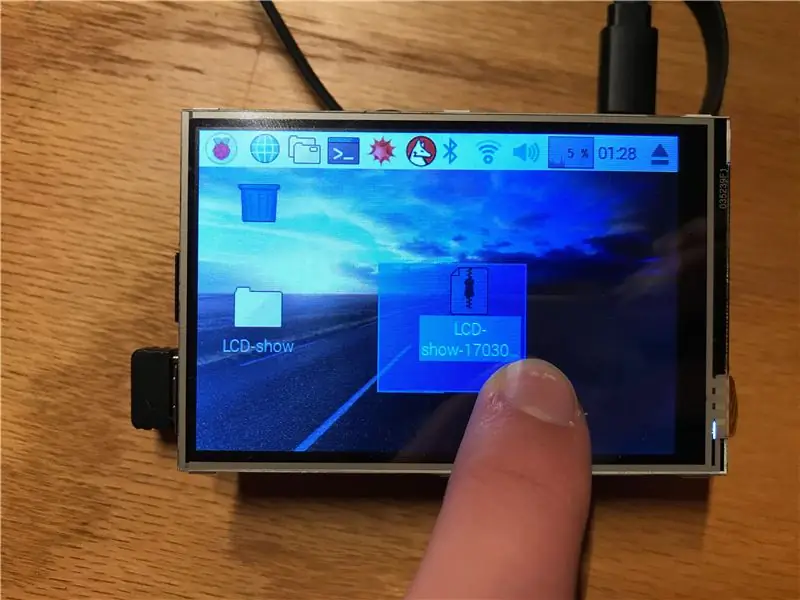
Raspberry Pi uchun keng tarqalgan holat-bu ommaviy axborot vositalarini iste'mol qilish qurilmasi. Shunday qilib, ushbu sensorli ekranda videoga murojaat qilish juda muhimdir.
Men ekranning yangilanish tezligini taxminan 20 Gts ga o'rnataman. Bu shuni anglatadiki, u video tomosha qilish uchun deyarli mos emas. Bu albatta ishlaydi, lekin men bu displeyni faqat ommaviy axborot vositalarini iste'mol qilish uchun ishlatmasdim. Albatta, o'rnatilgan Chromium yordamida YouTube va boshqa video oqim saytlari bo'ylab harakat qilish mumkin. Raspberry Pi 3 B aslida juda zo'r, ayniqsa, faqat oz sonli piksellarni haydash kerak bo'lganda. Internetni ko'rib chiqishda sezilarli kechikish bo'lmaydi. Sizga ekranli ko'chmas mulkni sotib olish imkoniyati yo'q, shuning uchun men bu mavzuda roman o'qishni maslahat bermayman. Sensorli navigatsiya ishlaydi, lekin men yaxshi tajriba uchun sichqonchani ishlatishni tavsiya qilaman. Men topgan barcha ekran klaviaturalari barmoqlar bilan to'g'ri ishlatish uchun juda tor edi, shuning uchun men faqat jismoniy klaviatura bilan borardim.
5 -qadam: kengaytirish va ishlab chiqarish


Yuqorida aytib o'tganimizdek, DFRobot sensorli ekranida uchta tortishish moduli uchun uyalar mavjud. Bu sizga lehimsiz har qanday loyihaga sezish yoki chiqish qobiliyatini osongina qo'shish imkonini beradi. Gravitatsiya interfeysi narsalarni bir -biriga ulashni juda osonlashtiradi.
Agar siz biron bir narsadan foydalangan holda loyiha yaratmoqchi bo'lsangiz, Raspberry Pi -ning ko'p pinlari taxtaning yon tomonida joylashgan. Men bu sensorli ekranni ishlab chiqaruvchilar uchun ideal echim deb bilaman, chunki u odamlarga tashqi monitorga ehtiyoj sezmasdan o'z-o'zidan loyihalarni amalga oshirishga imkon beradi. Python -da GPIO -dan kirishni oladigan va ularni ushbu ekran uchun optimallashtirilgan grafik yoki o'lchagichda ko'rsatadigan ba'zi kodlarni urish juda oddiy bo'lardi.
Xulosa qilib aytganda, bu turli maqsadlar uchun ajoyib displey. Uning video va o'yin ko'rsatkichlari kam bo'lishi mumkin, lekin bu sensorli ekran sizning Pi bilan umumiy muloqot qilish uchun ajoyib echimdir.
Tavsiya:
Sensorli ekranli Macintosh - IPad Mini ekranli klassik Mac: 5 qadam (rasmlar bilan)

Sensorli ekranli Macintosh | Klassik Mac ekran uchun iPad mini bilan: Bu mening yangilangan va qayta ishlangan dizaynim bo'lib, vintli Macintosh ekranini iPad mini bilan qanday almashtirish mumkin. Bu yillar davomida men qilgan oltinchisi va men uning evolyutsiyasi va dizaynidan juda mamnunman! 2013 yilda men yaratganimda
ESP8266 va sensorli ekranli DIY Geiger hisoblagichi: 4 qadam (rasmlar bilan)

ESP8266 va sensorli ekranli DIY Geiger hisoblagichi: YANGILANISH: WIFI VA QO'ShIMChA XUSUSIYATLARI BILAN YANGI VA TAKMILLANGAN VERSION HEREI Geiger hisoblagichini - ionlashtiruvchi nurlanishni aniqlaydigan va o'z foydalanuvchisini atrofdagi nurlanishning xavfli darajalari haqida ogohlantiradigan qurilma yaratdi va qurdi. noaniq tugmani bosish juda tanish
Sensorli ekranli devorga o'rnatilgan Raspberry Pi: 8 qadam (rasmlar bilan)

Flush devorga o'rnatilgan Raspberry Pi sensorli ekran: Raspberry Pi 7 " Sensorli ekran - bu ajoyib, arzon texnologiya. Men uyni avtomatlashtirish uchun devorga o'rnatishni xohladim. Ammo men topgan DIY montaj moslamalarining hech biri uni qanday qilib yo'q qilish kerakligi bilan shug'ullanmagan
Sensorli ekranli devorga o'rnatilgan oilaviy sinxronizatsiya va uy boshqaruv paneli: 7 qadam (rasmlar bilan)

Sensorli ekranli devorga o'rnatilgan oilaviy sinxronizatsiya va uyni boshqarish paneli: Bizda har oy voqealar bilan yangilanadigan taqvim bor, lekin u qo'lda bajariladi. Biz, shuningdek, tugagan narsalarni yoki boshqa mayda -chuyda ishlarni unutishga moyil bo'lamiz. Bu asrda men taqvim va bloknotlarni sinxronlashtiradigan tizimga ega bo'lish osonroq deb o'yladim
Subliminal xabarli sensorli ekranli plakat ramkasi! 16 qadam (rasmlar bilan)

Subliminal xabarli sensorli ekranli plakatli ramka !: Think Geek birinchi marta "Serenity/Firefly" dan beshta "sayohat" to'plamini joylashtirganidan beri. plakatlar, men o'z to'plamim bo'lishi kerakligini bilardim. Bir necha hafta oldin men nihoyat ularni oldim, lekin ikkilanish bilan duch keldim: ularni devorga qanday o'rnatish kerak? Qanday qilish kerak
